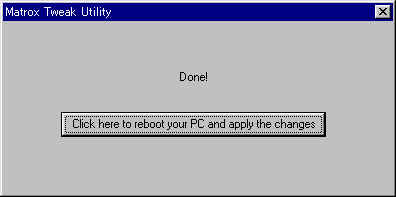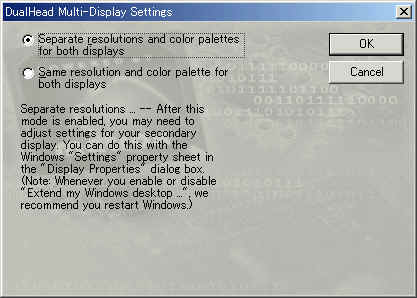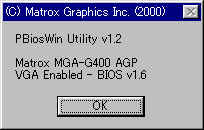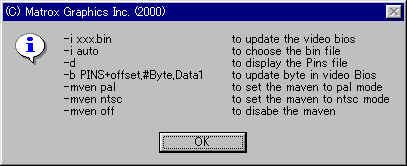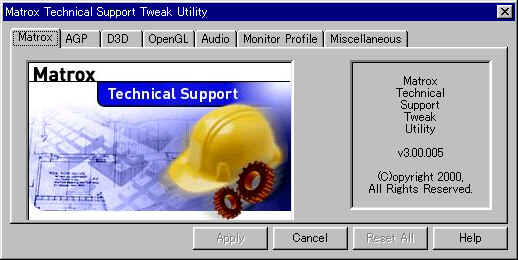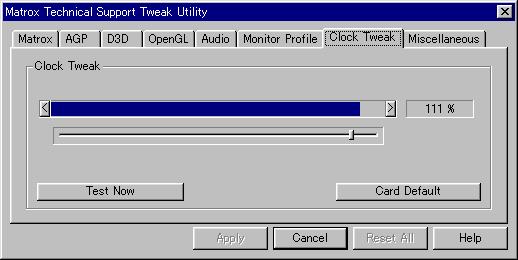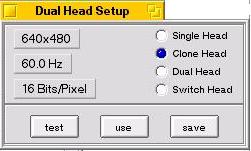Matrox Technical Support Twak Utility 偼丄
Matrox弮惓偺俙俧俹摦嶌儌乕僪愝掕儐乕僥傿儕僥傿偱偡丅
Matrox偺Utility儁乕僕偐傜僟僂儞儘乕僪偱偒傑偡丅
椺偵傛偭偰丄愢柧彂偼偁傝傑偣傫丅
婲摦捈屻偼偳偙偵傕僠僃僢僋偑擖偭偰偄側偄偺偱丄
愝掕偟偨偄俙俧俹儌乕僪傪僋儕僢僋偟偰丄Apply儃僞儞傪僋儕僢僋偡傟偽俷俲偱偡丅
妋擣偑弌偰偔傞偺偱儗僕僗僩儕偵愝掕偑彂偒崬傑傟偰丄嵞婲摦偡傞偐偺妋擣偑弌偰偒傑偡丅
婎杮揑偵偼G400 Utility傗MGA Control Utility偱傗偭偰偄傞偙偲偲堦弿偺傛偆偱偡丅
Win9x偱偺巹偺娐嫬偱偼
HKEY_LOCAL_MACHINE\System\CurrentControlSet\Services\Class\Display\0000\Settings\CPU
偵
Default丂偺偲偒偼丂=丂 1
AGP1x丂丂偺偲偒偼丂=丂 0
AGP2x丂丂偺偲偒偼丂=丂-1
AGP4x丂丂偺偲偒偼丂=丂-2
偑愝掕偝傟偰偄傑偡丅
Win2000偱傕巊梡壜擻偱丄巹偺娐嫬偱偼
HKEY_LOCAL_MACHINE\SYSTEM\CurrentControlSet\Services\G400\Device0\Mga.AGPFlags
偵
Default丂偺偲偒偼丂=丂"01 01 00
00"
AGP1x丂丂偺偲偒偼丂=丂"01 00 00
00"
AGP2x丂丂偺偲偒偼丂=丂"02 00 00
00"
AGP4x丂丂偺偲偒偼丂=丂"04 00 00
00"
偑僙僢僩偝傟偰偄傞傛偆偱偡丅
乮側傫偐偄傑傑偱偺梊憐偲偪偑偆傫偱偡偗偳丒丒丒丒乯
----------------------------------------
Matrox
Technical Support Twak Utility偺ver2.0(mtstu200.exe)偑岞奐偝傟偰偄傑偡丅
崱夞丄Win9x偩偗偱側偔丄NT4.0傗Win2000偵傕懳墳偟偰偍傝丄
- AGP摦嶌儌乕僪偺曄峏乮Default丒1x丒2x丒4x乯
- D3D偺Vsync偺嫮惂ON/OFF愝掕(NT偱偼巊梡偱偒側偄偲偺偙偲)
- OpenGL僪儔僀僶偺奺庬挷惍
- BusMastering偺嫮惂ON/OFF愝掕
- Bitmap
Caching偺嫮惂ON/OFF愝掕
偑挷惍壜擻偱偡丅
側偍丄尰帪揰偱偼OpenGL僪儔僀僶偺挷惍婡擻偼偙偺僣乕儖偱偟偐挷惍偱偒傑偣傫丅
----------------------------------------
Matrox
Technical Support Twak Utility偺ver3.0(mtstu300.zip)偑岞奐偝傟偰偄傑偡丅(2000/10/09捛壛)
Win9x,WinMe,WInNT4.0,Win2000忋偺俷俽偱G200偲G400傪巊梡偟偨僔僗僥儉偱巊梡偱偒傑偡丅
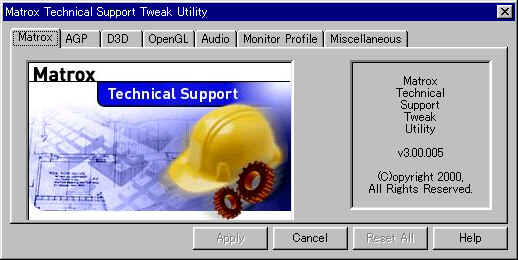
崱夞偺僶乕僕儑儞偱偼丄Ver2.00偺婡擻偵壛偊偰丄埲壓偺婡擻偑捛壛偝傟偰偄傑偡丅乮徻偟偔偼僿儖僾嶲徠乯
巊梡偱偒傞俷俽偵懳墳偟偨僪儔僀僶乮俹俢僶乕僕儑儞乯偼埲壓偺傛偆偵側偭偰偄傑偡丅
Windows98 - 6.xx
NT4 - 4.xx
Windows2000 - 5.xx
Windows ME - 6.xx
- Matrox惢僇乕僪偺帺摦擣幆婡擻捛壛乮NT4.0偲Win2000偱偼admin尃尷偑昁梫乯
- 俙俧俹僗僥乕僞僗偺徻嵶昞帵乮僠僢僾僙僢僩偑AGP4x旕懳墳偺偲偒偼4x偺慖戰巿偑帺摦揑偵柍偔側傝傑偡丅乯
- D3D偺Vsync偺嫮惂ON/OFF愝掕偑NT偱傕巊梡壜擻偲側偭偨柾條
- Audio僞僌偺捛壛乮400hz
- 2600Hz偺斖埻偱擟堄偺壒傪僒僂儞僪僇乕僪偐傜侾侽昩娫弌椡偟傑偡丅乯
- Monitor
Profile僞僌偺捛壛乮Win98偲2000偱巊梡弌棃丄擟堄偺夝憸搙傪捛壛偡傞偙偲偑弌棃傑偡丅乯
乵捛壛偡傞夝憸搙偺廲墶斾偼4:3偐16:9偵偡傞昁梫偑偁傞傛偆偱偡丅乶
捛壛屻丄嵞婲摦偟偨屻偱PD偺Monitor
Setting僞僌偱捛壛偟偨夝憸搙傪巊梡壜擻偵偟偰偔偩偝偄丅
嵟弶偺儕僼儗僢僔儏儗乕僩偼60Hz偵側傝傑偡丅
儕僼儗僢僔儏儗乕僩偺曄峏偼Monitor
Setting僞僌偱峴偭偰偔偩偝偄丅
- Miscellaneous僞僌偵Generate
Hardware Log偲偄偆婡擻偑晅偒傑偟偨丅偨偩偟偙偺婡擻偼Win98偲NT4.0偺応崌偵Microsoft偺俫俹偐傜Wmicore.exe傪僟僂儞儘乕僪偟偰僀儞僗僩乕儖偟側偄偲巊梡偱偒傑偣傫丅
乮巹偺娐嫬偱偼僄儔乕偑敪惗偟偰mtstu305.exe偑堎忢廔椆偟偰偟傑偄傑偡偑丄c:\偵hardware.txt偑嶌惉偝傟傑偡丅乯
- 僿儖僾偑晅偒傑偟偨丅偙偺僿儖僾偵偼"Matrox
Technical Support Twak Utility
V3.05"偺僿儖僾偩偗偱側偔丄Matrox偺俫俹偵偁傞俥俙俻(Technical
Support FAQ's)傕偡傋偰娷傑傟偰偄傑偡丅
----------------------------------------
Matrox
Technical Support Twak Utility偺ver4.0(mtstu400.zip)偑岞奐偝傟偰偄傑偡丅(2001/01/12捛壛)
Win9x,WinMe,WInNT4.0,Win2000忋偺俷俽偱G200(AGP&PCI)偲G400偲G450傪巊梡偟偨僔僗僥儉偱巊梡偱偒傑偡丅
崱夞偺僶乕僕儑儞傾僢僾偵偰丄俧俀侽侽俹俠俬偲俧係俆侽偱傕巊偊傞條偵側偭偨偦偆偱偡丅
偁偲丄over clocker section偺捛壛乮G200AGP & G400 偺傒乯儌僯僞乕僞僽偱傕5:4傗16:10偺斾棪傕慖戰壜擻偲側偭偨傛偆偱偡丅
俥俙俻傕峏怴偝傟偰偄傞偲偺偙偲丅
over clocker section偼扨弮偵僲乕儅儖傪侾侽侽亾偲偟偰120亾傑偱僋儘僢僋傪忋偘傜傟傞傛偆偱偡丅
偨偩偟丄偙偺婡擻偼俧係俆侽偱偼傑偩巊偊側偄偲偺偙偲偱偡丅乮夋柺偼壓偺夋憸嶲徠乯
----------------------------------------
Matrox
Technical Support Twak Utility偺ver4.00.014(mtstu414.zip)偑岞奐偝傟偰偄傑偡丅(2001/01/28捛壛)
崱夞偺廋惓偼丄Revision
4.00.010偺儅僀僫乕傾僢僾傜偟偄偺偱偡偑丄over
clocker
section偵娭偡傞晹暘偺僶僌懳嶔斉偺傛偆偱偡偹丅
----------------------------------------
Matrox
Technical Support Twak Utility偺ver4.00.018(mtstu418.zip)偑岞奐偝傟偰偄傑偡丅(2001/04/07捛壛)
崱夞偺廋惓偼丄俹俢5.51懳墳偺儅僀僫乕傾僢僾僨乕僩偺傛偆偱偡丅
----------------------------------------
倱倕倰倴倎値倲偝傫偑丄Matrox Technical Support
Utility偵偮偄偰偺擔杮岅儅僯儏傾儖傪嶌惉偟偰偔傟偨偦偆偱偡丅
倱倕倰倴倎値倲's
Website偝傫偱岞奐偝傟偰偄傑偡丅